Einrichten und Verwenden der gemessenen Verbindung in Windows 10
Verschiedenes / / August 05, 2021
Windows 10 ist so eingestellt, dass regelmäßig nach Updates gesucht wird. Wenn Sie einen eingeschränkten Datenplan haben, kann dies ein Problem sein. Wenn Sie ein Limit von beispielsweise 1 GB oder 2 GB Daten pro Tag haben, besteht die Möglichkeit, dass ein Windows-Update Ihre Daten sofort entleert. Das Besondere an Windows-Updates in Windows 10 ist, dass dies im Hintergrund geschieht. Dem Benutzer ist der Download im Hintergrund nicht bekannt.
Meistens sind Menschen mit begrenzten Plänen verwirrt darüber, dass sie ihre Daten auch ohne Surfen oder Herunterladen in Sekundenschnelle verwenden. Neben Windows-Updates können auch einige andere App-Updates in Windows 10 dieses Problem verursachen. Manchmal überprüft und aktualisiert sich sogar ein Programm, das in Ihrem Vordergrund ausgeführt wird, wie ein Webbrowser oder ein Videoplayer, auf die neueste Version. Wie können Sie Ihre Datennutzung in Windows 10 in Schach halten? Nun, Windows 10 erkennt die Tatsache an, dass nicht jeder unbegrenzte Datenpläne verwendet. Daher haben sie in Windows 10 standardmäßig eine Funktion namens Messverbindung eingebaut. In diesem Artikel erfahren Sie, wie Sie eine Messverbindung in Ihrem Windows 10-PC einrichten.

Wie richte ich eine gemessene Verbindung in Windows 10 ein und verwende sie?
Das Einrichten einer Messverbindung in Windows 10 ist recht einfach und dauert kaum ein paar Minuten. Diese Funktion ist in Windows 10 standardmäßig verfügbar, sodass Sie keine Anwendung oder kein Programm dafür herunterladen müssen. Wenn Sie eine gemessene Verbindung für ein WiFi-Netzwerk aktivieren, wird die Internetnutzung im Hintergrund durch das Betriebssystem oder andere auf dem System installierte Apps automatisch beendet. Alle Hintergrund-Download-Vorgänge funktionieren nicht mehr.
- Zunächst müssen Sie Ihren PC mit dem Netzwerk verbinden, das Sie als Messverbindung einrichten möchten. Sobald Sie eine Verbindung zu diesem Netzwerk herstellen, fügt Ihr System diese Verbindung automatisch der Liste der bekannten Netzwerke hinzu.
- Klicken Sie auf die Windows-Taste in der unteren linken Ecke Ihres Bildschirms und dann auf das kleine Zahnradsymbol, das angezeigt wird. Es werden Einstellungen für Sie geöffnet.

- Klicken Sie im Einstellungsmenü auf Netzwerk & Internet.
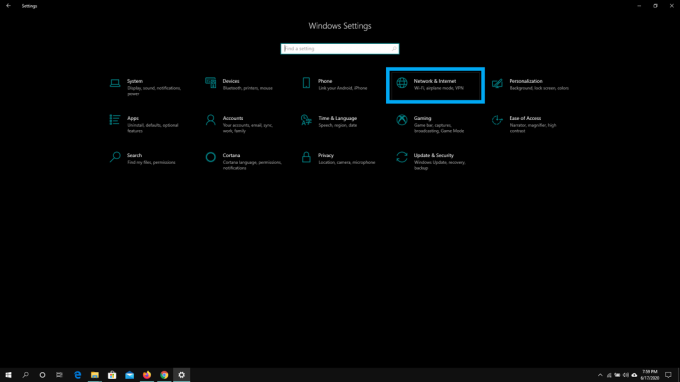
- Klicken Sie im nächsten Fenster im linken Bereich auf die Registerkarte WLAN und wählen Sie im rechten Bereich die Option „Bekannte Netzwerke verwalten“.

- Jetzt sehen Sie eine Liste aller auf Ihrem System gespeicherten Netzwerke. Suchen Sie diejenige, für die Sie ein Limit festlegen möchten, und klicken Sie darauf. Klicken Sie dann auf die Schaltfläche Eigenschaften dieser Netzwerkverbindung.
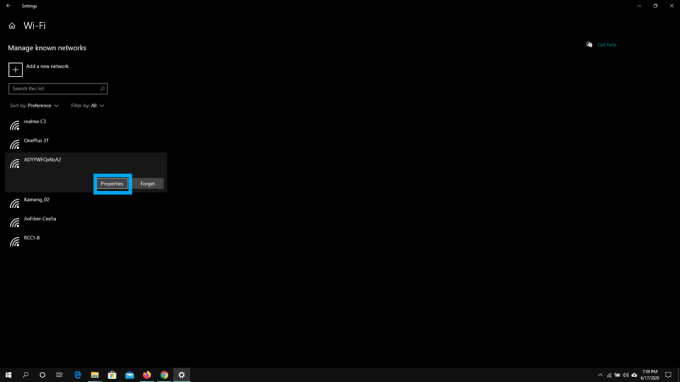
- Klicken Sie auf den Schalter neben "Als Messverbindung festlegen" und schalten Sie ihn ein. Ihre Verbindung wird jetzt gemessen und es findet kein weiterer Download im Hintergrund von Windows 10 mehr in Ihrem System statt.

Es macht keinen Sinn, eine Messverbindung einzurichten, wenn Sie einen unbegrenzten Datentarif haben. Wenn Sie sich jedoch in einer eingeschränkten Funktion befinden, müssen Sie diese Funktion aktivieren, um die Datennutzung Ihres Systems zu verfolgen. Diese Funktion ist praktisch, wenn Sie unterwegs sind und Ihr Smartphone als Hotspot-Gerät verwenden. Selbst wenn Sie das WLAN eines Hotels nutzen, dessen Internet-Tarif teuer ist, sparen Sie Geld. Wiederum, wenn Sie an einem Ort wohnen, an dem die Verbindung nicht so gut ist, und Sie die maximale Geschwindigkeit für die möchten Wenn Sie an Ihrem System arbeiten und diese Funktion dann aktivieren, werden Sie mit Ihrem System Wunder vollbringen Verbindung.
Jetzt wissen Sie also, wie Sie eine gemessene Verbindung in Windows 10 einrichten und in Situationen verwenden, in denen dies erforderlich ist. Es ist gut zu sehen, dass Microsoft diese Funktion standardmäßig in Windows 10 einbindet, insbesondere angesichts der Größe der Updates, die sie veröffentlichen. Wenn Sie Fragen zu diesem Handbuch haben, kommentieren Sie diese unten. Lesen Sie auch unsere anderen Artikel auf iPhone Tipps und Tricks,Android Tipps und Tricks, PC-Tipps und Tricksund vieles mehr für nützlichere Informationen.
Ein Technofreak, der neue Geräte liebt und immer über die neuesten Spiele und alles, was in und um die Technologiewelt passiert, informiert werden möchte. Er hat ein großes Interesse an Android und Streaming-Geräten.

![ByPass FRP sperren oder Google-Konto auf Huawei P20 entfernen [EML]](/f/90f4c667843712c8d36802b794a07061.jpg?width=288&height=384)

